
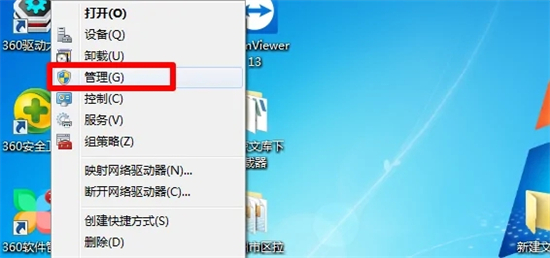
方案一:Win7查看显卡配置的操作:
第一步:我们找到桌面上的我的电脑,点击我的电脑右键选择管理选项
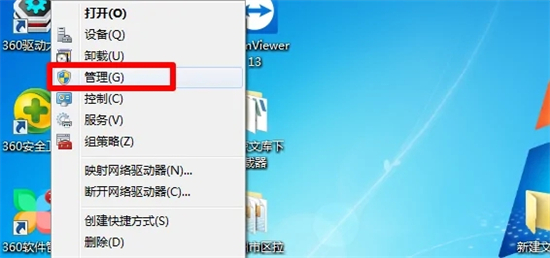
第二步:弹出对话框,选择左侧设备管理器
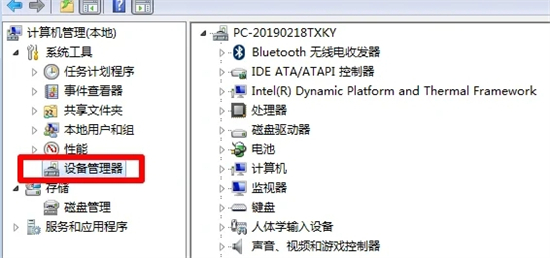
第三步:然后我们在弹出来的窗口中点击打开“显示适配器”即可。弹出对话框就可以看见当前电脑的显卡配置
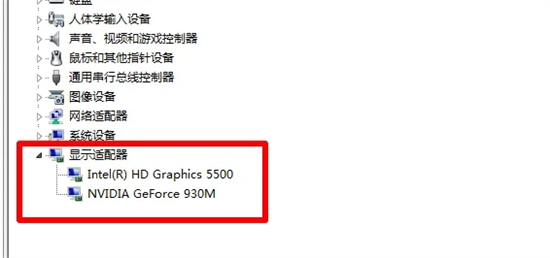
方案二:Win7查看显卡配置的操作:
第一步:我们也可以通过directx诊断工具查看。同样WIN+R打开运行窗口,输入dxdiag,回车。我们可以运用电脑自带的查询工具查询,我们按电脑快捷键windows+r打开运行对话框,并输入dxdiag命令,点击确定按钮就可以了
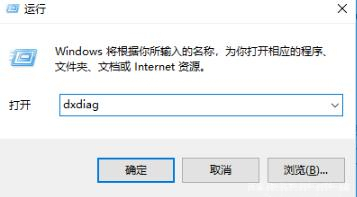
第二步:进入系统页面,配置信息就可以一目了然了。进入系统自带的工具查询界面,我们也可以看见系统的显卡配置
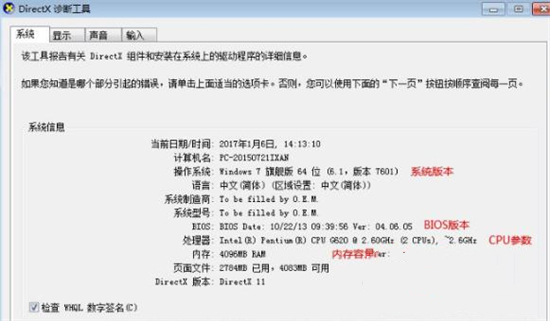
第三步:点击显示按钮,更能清楚的看见显卡的具体信息,在备注下面还可以看见出现的问题。
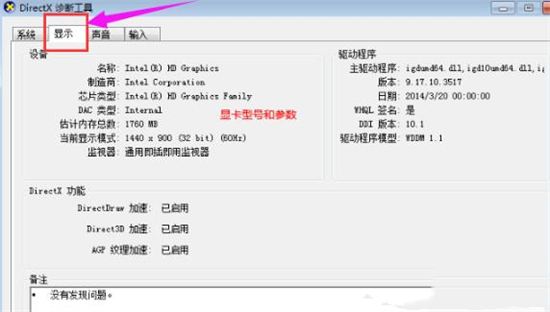
方案三:Win7查看显卡配置的操作
第一步:我们鼠标在电脑桌面空白的地方,鼠标右键点击选择屏幕分辨率,选项。
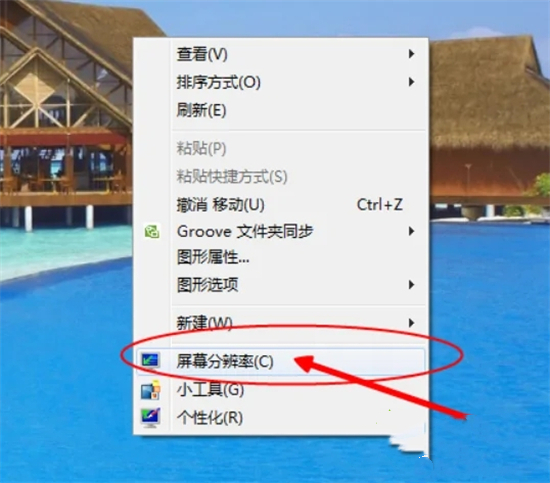
第二步:弹出对话框,我们点击对话框右下方的高级设置按钮
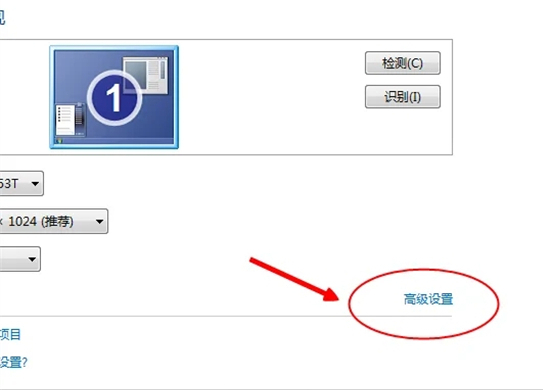
第三步:在弹出的高级设置对话框中也可以看见显卡的配置信息。
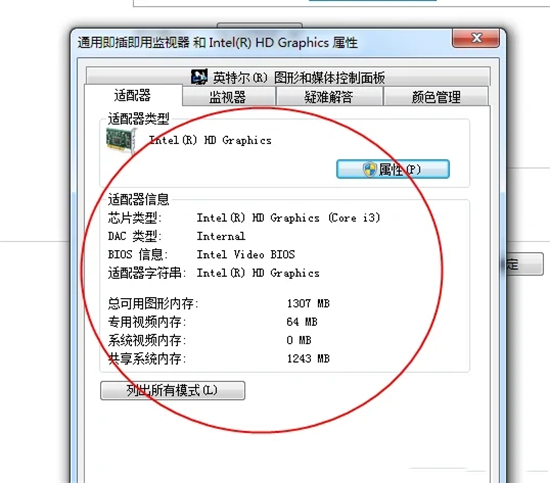
上面就是雨林木风为大家带来如何Win7系统查看显卡配置的案例的所有内容,希望对您有所帮助,谢谢您的阅读,更多精彩内容请关注雨林木风官网